I 3 migliori modi per inviare più foto da iPhone ad Android
Varie / / April 18, 2023
È risaputo che l'iPhone ha un sistema di fotocamere capace. La funzione AirDrop di condivisione file di Apple funziona solo sui dispositivi aziendali. Se i tuoi amici o familiari hanno telefoni Android, la condivisione dei contenuti multimediali non è così semplice come Condivisione nelle vicinanze o AirDrop. Ecco come inviare foto da iPhone ad Android.

Ti capita spesso di scattare foto affascinanti sul tuo iPhone? I tuoi amici potrebbero chiederti di condividere le foto con loro. Ecco i modi migliori per condividere foto da iPhone ad Android senza perdere qualità.
1. Usa le app di messaggistica istantanea
Esistono diversi modi per inviare più foto da iPhone e Android. Il modo più comune è quello di inviare immagini su app di messaggistica istantanea come WhatsApp, Telegram o Messenger. Ma usare il solito trucco per inviare foto su WhatsApp o Telegram può ridurre la qualità dell'immagine. Segui i passaggi seguenti per condividere foto da iPhone ad Android senza perdere qualità.
Innanzitutto, dovrai salvare le immagini dall'app Foto all'app File su iPhone. Solo allora puoi inviarli come documenti in WhatsApp.
Passo 1: Apri l'app Foto sul tuo iPhone. Seleziona diverse immagini e premi l'icona di condivisione nell'angolo in basso a sinistra.

Passo 2: Seleziona Salva su file. Scegli una cartella di destinazione pertinente e premi Salva.


Passaggio 3: Avvia WhatsApp sul tuo iPhone e apri una conversazione.
Passaggio 4: Tocca l'icona "+" accanto alla finestra del messaggio e seleziona Documento.


Passaggio 5: Tocca il pulsante di opzione sotto le immagini che desideri inviare. Seleziona Apri.

Passaggio 6: Seleziona Invia per confermare.

Telegramma
Se preferisci Telegram, controlla i passaggi seguenti per inviare immagini agli utenti Android.
Passo 1: Avvia l'app Telegram sul tuo iPhone e seleziona una conversazione.
Passo 2: Tocca l'icona della puntina accanto a una finestra di messaggio e seleziona File.


Passaggio 3: Tocca "Seleziona dalla galleria".
Passaggio 4: Seleziona le foto che desideri inviare alla piattaforma. Premi Invia nell'angolo in basso a destra.

Telegram condividerà tutte le immagini in qualità originale. WhatsApp e Telegram ti consentono di inviare file fino a 2 GB. Sarà sufficiente per tutte le tue foto.
Puoi anche utilizzare Messager per inviare più foto da iPhone ad Android. In caso di problemi, leggi il nostro post dedicato per correggere Facebook Messenger che non inviava immagini.
2. Usa le app di archiviazione cloud per inviare più foto
Sebbene su iPhone esistano diverse app di archiviazione cloud, preferiamo Google Drive per la sua eccellente disponibilità multipiattaforma e la condivisione senza interruzioni. Viene fornito con 15 GB di spazio libero e puoi sbloccare fino a 2 TB di spazio abbonandoti a uno dei piani Google One.
Passo 1: Scarica l'app Google Drive sul tuo iPhone.
Scarica Google Drive su iPhone
Passo 2: Avvia l'app Google Drive e tocca l'icona "+" nell'angolo in basso a destra. Seleziona cartella.

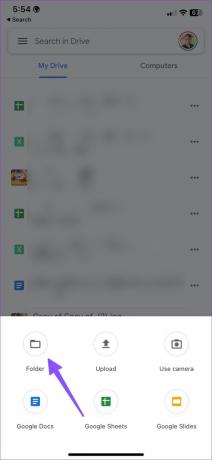
Passaggio 3: Assegnagli un nome e tocca Crea.
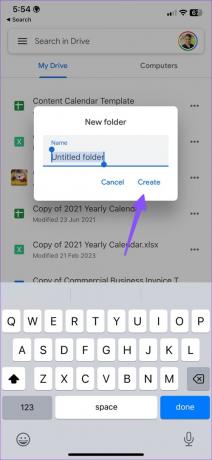
Passaggio 4: Apri la cartella e tocca l'icona "+" e seleziona Carica.


Passaggio 5: Apri Foto e video.
Passaggio 6: Seleziona le foto che desideri condividere e premi Carica.

Passaggio 7: Al termine del processo di caricamento, tocca il menu con i tre puntini orizzontali accanto al nome della cartella e seleziona Copia collegamento.
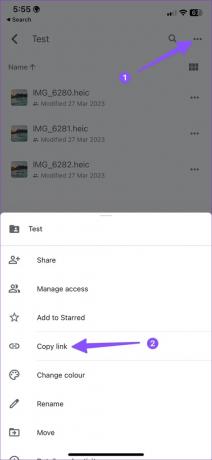
Passaggio 8: Puoi inviare il link tramite WhatsApp o e-mail. Il destinatario può aprire il collegamento in Google Drive e visualizzare il contenuto.

Passaggio 9: La persona può premere a lungo per selezionare tutte le immagini. Tocca il menu dei tre punti verticali nell'angolo in alto a destra.
Passaggio 10: Seleziona Scarica e salva le foto condivise sul telefono Android.


Google Drive è disponibile per impostazione predefinita su tutti gli smartphone e i tablet Android.
3. Usa app Web come ShareDrop
ShareDrop è una piattaforma di trasferimento file peer-to-peer (P2P) basata sul web. È gratuito e non richiede un'app per trasferire foto da iPhone ad Android.
Passo 1: Assicurati che iPhone e Android siano connessi alla stessa rete Wi-Fi e visita il sito Web ShareDrop su iPhone.
Visita ShareDrop
Passo 2: Tocca l'icona "+" nell'angolo in alto a destra.

Passaggio 3: Usa il telefono Android per scansionare il codice QR visualizzato. Seleziona l'avatar sul tuo iPhone e tocca Libreria foto.


Passaggio 4: Seleziona le immagini che desideri inviare e premi Aggiungi.

Passaggio 5: ShareDrop crea un file zip. Tocca Invia. Controlla lo stesso sul tuo telefono Android.

Passaggio 6: Tocca Salva. Scarica il file ZIP.


Passaggio 7: Apri il file manager predefinito sul telefono Android e trova lo zip sotto Download.
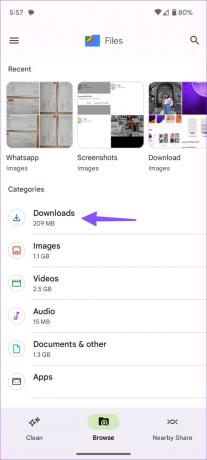
Passaggio 8: Seleziona il file zip e tocca Estrai.


Scarica file su Android
Invia foto da iPhone ad Android: domande frequenti
Non è possibile inviare immagini da iPhone ad Android tramite AirDrop.
Puoi abilitare la messaggistica MMS su iPhone e inviare immagini tramite l'app Messaggi.
Puoi utilizzare app di messaggistica istantanea o servizi di archiviazione cloud per condividere foto da iPhone ad Android senza perdere la qualità originale.
Condividi le foto del tuo iPhone senza sforzo
Se lo desidera inviare immagini da Android a iPhone, controlla il nostro post separato. È abbastanza facile inviare più foto da iPhone ad Android. Quale trucco preferisci per inviare foto da iPhone? Condividi la tua preferenza nei commenti qui sotto.
Ultimo aggiornamento il 05 aprile 2023
L'articolo di cui sopra può contenere link di affiliazione che aiutano a supportare Guiding Tech. Tuttavia, ciò non pregiudica la nostra integrità editoriale. Il contenuto rimane imparziale e autentico.
Scritto da
Parth Shah
Parth ha precedentemente lavorato presso EOTO.tech coprendo notizie tecnologiche. Attualmente lavora come freelance presso Guiding Tech scrivendo di confronto tra app, tutorial, suggerimenti e trucchi software e si tuffa in profondità nelle piattaforme iOS, Android, macOS e Windows.



